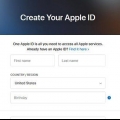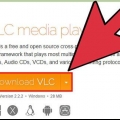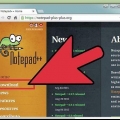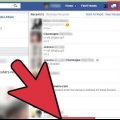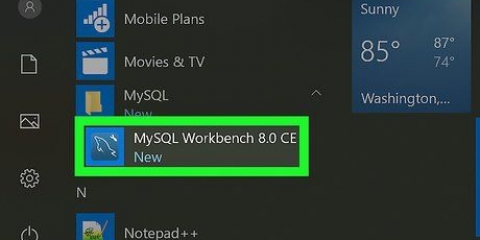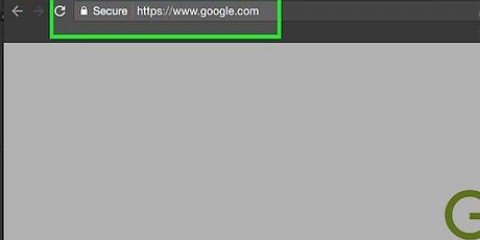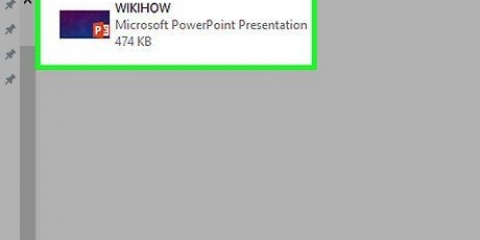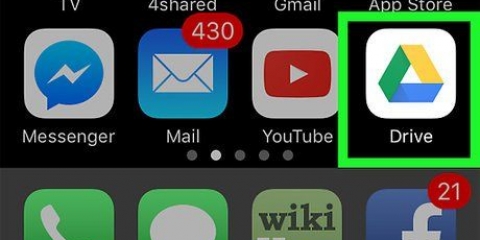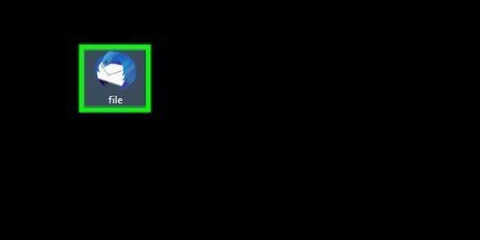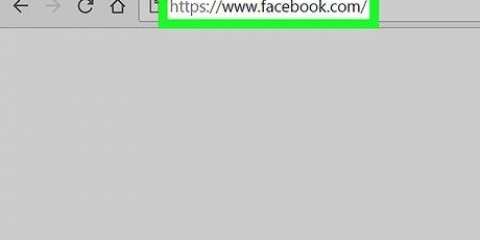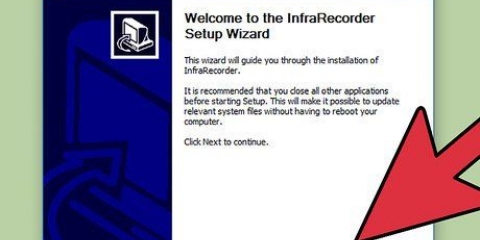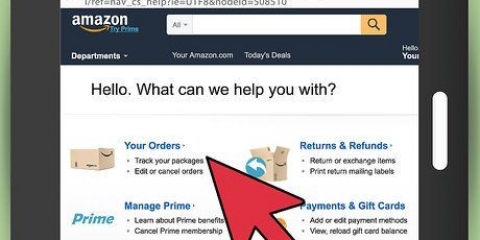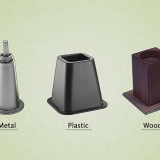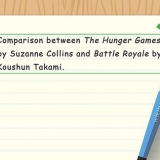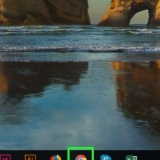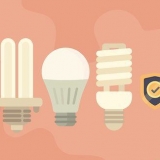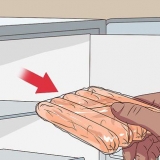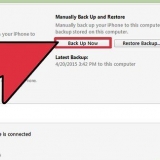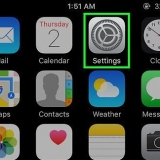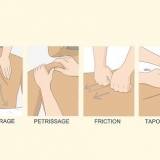Öffnen Sie Start, klicken Sie auf Arbeitsplatz, klicken Sie mit der rechten Maustaste auf die DVD und wählen Sie Durchsuchen. Suchen Sie nach dem Ordner namens VIDEO_TS. Ziehen Sie den Ordner an den gewünschten Ort. Wenn Sie den Film nur auf Ihrem Computer ansehen möchten, sind Sie jetzt mit dem Rippen fertig. Sie müssen nichts damit machen, außer wenn Sie die Dateigröße reduzieren oder den Film auf einem mobilen Gerät ansehen möchten.


Sie können die Datei auch als freigegebene Datei auf einem Medienserver oder Netzlaufwerk speichern. Navigieren Sie zum entsprechenden Ordner, klicken Sie mit der rechten Maustaste und wählen Sie `Netzlaufwerk zuordnen` aus dem Menü.
Klicken Sie auf die Registerkarte Audio & Untertitel von Ihrer Transkodierungssoftware. Wählen Sie den gewünschten Soundtrack. Wählen Sie AAC aus dem Audio-Codec-Menü. Wählen Sie in der Mixdown-Spalte Dolby Digital II. Lassen Sie die Werte für Bitrate, Samplerate und DRC-Einstellungen unverändert. Gehe zum zweiten Audiotrack. Wähle denselben Soundtrack aus der Quellenliste. Wählen Sie AC3 aus der Liste der Audio-Codecs.





Möglicherweise werden 99 Titel angezeigt, die alle ungefähr gleich lang sind. Dies bedeutet, dass die DVD urheberrechtlich geschützt ist. Öffnen Sie das Programm DVD Player. Klicken Sie auf `Los` und klicken Sie auf `Titel`. Suchen Sie den Titel mit dem Häkchen daneben. In Handbrake wählst du dann diesen Titel.
Wenn Sie mehrere Titel rippen möchten (z. B. eine DVD mit mehreren Episoden), wählen Sie einen Titel aus, geben Sie dem Titel unter Datei einen eindeutigen Namen und klicken Sie auf Zur Warteschlange hinzufügen. Wiederholen Sie diesen Vorgang, bis Sie alle gewünschten Titel zur Codierungswarteschlange hinzugefügt haben.



Klicken Sie auf die Schaltfläche Einstellungen. Nun öffnet sich ein Fenster namens Bildeinstellungen.
Klicken Sie auf Filter. Schieben Sie den Slider zwischen Decomb und Deinterlace ganz nach rechts. Klicken Sie auf das Dropdown-Menü neben Deinterlace. Wählen Sie Schnell und sehen Sie sich das Video an, um zu sehen, ob die Bilder jetzt gut aussehen.
Eliminieren Sie nicht benötigte Audiospuren, einschließlich Sprachspuren.
Wenn Sie keinen Surround-Sound verwenden möchten, können Sie ihn 5 . verwenden.1 Spur löschen oder Audio zu Stereo mischen.



Wenn Sie die DVD auf einen 4,7 GB DVD-Rohling brennen möchten, müssen Sie zuerst die Dateigröße reduzieren, da das Original oft größer als 4,7 GB ist. Das Rippen von DVDs beansprucht viel von Ihrem Prozessor, also rippen Sie nicht, bis Sie Ihren Computer nicht für andere Dinge benötigen. Mach es zum Beispiel nachts, wenn du sowieso schläfst.
Eine dvd rippen
Natürlich hat die Filmindustrie das Recht, geistiges Eigentum zu schützen, aber wenn Sie eine DVD gekauft haben, sollten Sie trotzdem wissen, was damit zu tun ist, solange Sie den Film nicht illegal vertreiben. Lesen Sie diesen Artikel, um zu erfahren, wie Sie eine DVD oder Blu-Ray rippen, damit Sie die Filme nicht nur auf Ihrem DVD-Player, sondern auch auf Ihrem Computer oder Tablet ansehen können.
Schritte
Methode 1 von 2: Eine DVD auf einem PC rippen

1. Laden Sie ein Programm herunter, um den DVD-Kopierschutz zu umgehen. Gute Optionen sind DVD43, AnyDVD oder DVDFab DVD to DVD.
- Vergleichen Sie verschiedene Produkte, lesen Sie die Allgemeinen Geschäftsbedingungen sorgfältig durch und suchen Sie im Internet nach Bewertungen von Leuten, damit Sie sicher sein können, dass Sie die beste Software wählen.
- Wählen Sie ein Produkt, das Sie kostenlos testen können, überweisen Sie nicht sofort Geld.

2. Legen Sie die DVD, die Sie kopieren möchten, in das DVD-Laufwerk des Computers ein.

3. Kopieren Sie den Inhalt der DVD auf Ihre Festplatte.

4. Transkodierungssoftware herunterladen. Sie können viele Optionen bei Google finden, aber Handbrake ist die beste Wahl. Welches Programm Sie auch immer verwenden, prüfen Sie zuerst, ob es die gewünschte mobile Plattform unterstützt.

5. Öffnen Sie die Quelldatei der DVD, die Sie von Handbrake oder einer anderen Transkodierungssoftware rippen möchten. Die Software sucht nach Kapiteltiteln und Markierungen. Wenn das Programm die Titel nicht erkennt, können Sie im Softwareportal auf die Registerkarte Kapitel oder Kapitel klicken und die Titel selbst eingeben.

6. Entscheiden Sie, wo der Film gespeichert werden soll. Viele Programme haben eine Registerkarte namens Ziel. Klicken Sie auf Durchsuchen und wählen Sie den Ort, an dem Sie die Datei speichern möchten.

7. Passen Sie den Soundtrack an. Sie können beispielsweise den originalen Dolby Digital (AC3)-Soundtrack des Films behalten und einen Backup-Soundtrack für Geräte erstellen, die dafür nicht geeignet sind.

8. Klicken Sie auf den Start-Button, um die DVD zu rippen.

9. Spielen Sie den gerippten Film in Ihrem Mediaplayer ab, um sicherzustellen, dass die Qualität gut ist.
Methode 2 von 2: Eine DVD auf einem Mac rippen

1. Laden Sie die Handbrake-Transkodierungssoftware herunter. Wählen Sie die 64-Bit-Version, wenn Ihr Computer damit umgehen kann.

2. VLC Mediaplayer herunterladen. Wenn Sie 64 Bit gewählt haben, benötigen Sie jetzt auch die 64-Bit-Version des VLC-Players. Es enthält libdvdcss, ein Tool zum Entschlüsseln von DVDs, damit Sie es auf Ihrem Mac abspielen können.

3. Starten Sie Handbrake auf Ihrem Mac. Nun erscheint ein Fenster. Wählen Sie die DVD aus, die Sie rippen möchten, und klicken Sie auf Öffnen.

4. Warten Sie, bis Handbrake die DVD gescannt hat. Wenn der Scan abgeschlossen ist, klicken Sie auf das Kästchen neben Titel. Wählen Sie den längsten Titel aus dem Popup-Menü.



5. Klicken Sie oben im Handbrake-Fenster auf die Schaltfläche Voreinstellungen umschalten. Sie können auch Befehl-T . drücken. Wählen Sie eine "Voreinstellung" für Ihre gerippte DVD basierend auf dem Gerätetyp, auf dem Sie den Film ansehen möchten. Sie können auch Universal wählen, dann können Sie es auf allen Apple-Geräten spielen.

6. klick auf das Zahnrad. Wählen Sie im nun erscheinenden Menü die Option Als Standard festlegen.

7. Überprüfen Sie, ob die DVD `Interlaced-Video` enthält. Klicken Sie in Handbrake auf das Vorschaufenster und scrollen Sie durch die Frames der DVD. Wenn Sie Bilder mit gezackten Kanten sehen, hat die DVD `Interlaced-Video`.


8. Passen Sie den Ton an, um die Dateigröße zu reduzieren.


9. Fügen Sie der Datei die Untertitel hinzu, indem Sie in Handbrake auf die Registerkarte Untertitel klicken. Wählen Sie die Untertitel aus, die Sie der Datei hinzufügen möchten.

10. Klicken Sie auf Start und warten Sie, bis die Transcodierung abgeschlossen ist. Das kann eine Weile dauern.

11. Fügen Sie Metadaten wie ein Bild, die Besetzung oder Zusammenfassungen hinzu. Laden Sie Programme wie MetaX, iFlicks oder Video Monkey herunter, um Ihnen dabei zu helfen. Handbrake sendet Risse direkt an MetaX.

12. Ziehen Sie den Film in Ihre iTunes-Mediathek und sehen Sie sich an!
Tipps
Warnungen
- Gerippte Filme nehmen viel Platz auf Ihrer Festplatte ein. Eine zu volle Festplatte wird die Funktion Ihres Computers nicht verbessern.
Notwendigkeiten
- PC oder Mac
- Programm zum Umgehen des Kopierschutzes (DVD43, AnyDVD oder DVDFab DVD to DVD)
- Eine leere 4,7 GB DVD
- Transkodierungssoftware (Handbrake)
- Metadatenprogramm (MetaX, iFlicks oder Video Monkey)
Оцените, пожалуйста статью